9 روش برتر برای رفع گیرکردن تلویزیون اندروید در صفحه بارگیری
در این مقاله تخصصی از مجله 98zoom میخواهیم از 9 روش برتر برای رفع گیرکردن تلویزیون اندروید در صفحه بارگیری
با شما صحبت کنیم ، پس با یک مقاله مفید و آموزشی دیگر از تیم نود و هشت زوم همراه ما باشید :
Android TV در حال به دست آوردن سهم بازار در فضای تلویزیون های هوشمند است. همچنین میتوانید تلویزیون استاندارد خود را با تهیه یک جعبه تلویزیون Android یا استریم استیک به تلویزیون هوشمند تبدیل کنید. در حالی که Google Android TV را با بهروزرسانیهای مکرر بهبود بخشیده است، اما خالی از اشکال نیست. بسیاری از گیر کردن Android TV در صفحه بارگیری شکایت کرده اند.

وقتی تلویزیون Android شما روی لوگوی Android گیر کرده است، نمیتوانید به برنامهها و سرویسهای مورد علاقه خود دسترسی پیدا کنید. می توانید آخرین سریال یا فیلم نتفلیکس را روی تلفن یا تبلت خود پخش کنید. اما تجربه استریم در یک صفحه نمایش کوچک می تواند دست و پا گیر باشد. بهترین راههای رفع گیرکردن Android TV در صفحه بوت را بررسی کنید.
1. با استفاده از ریموت راه اندازی مجدد اجباری کنید
با استفاده از کنترل از راه دور ارائه شده، به راحتی می توانید Android TV خود را راه اندازی مجدد کنید. می توانید دکمه پاور را فشار داده و از منوی کناری Restart را بزنید. اما از آنجایی که تلویزیون اندرویدی شما روی صفحه بارگیری گیر کرده است، باید دکمه پاور را فشار دهید تا خاموش شود و دوباره راه اندازی شود.
2. Power Recycle Android TV
ترفند بالا ممکن است با همه تلویزیون های اندرویدی موجود کار نکند. میتوانید تلویزیون Android خود را از منبع برق جدا کنید، آن را دوباره وصل کنید و دوباره امتحان کنید.
3. کابل HDMI را بررسی کنید

آیا از جعبه تلویزیون اندروید برای تلویزیون خود استفاده می کنید؟ باید کابل HDMI را که برای اتصال جعبه اندروید به تلویزیون استفاده می کنید، به دقت بررسی کنید. اگر اتصال شل یا بریدگی قابل توجهی در هر دو طرف وجود داشته باشد، ممکن است در راه اندازی تلویزیون Android خود با مشکلاتی مواجه شوید. باید یک کابل HDMI جدید بگیرید و دوباره امتحان کنید.
4. از منبع تغذیه دیگری استفاده کنید
اگر تلویزیون Android شما منبع تغذیه ناکافی دریافت کند، ممکن است در صفحه بارگیری گیر کند. باید به دفترچه راهنمای تلویزیون خود مراجعه کنید و نیازهای منبع تغذیه را بررسی کنید. اگر گیج کننده است، از یک برقکار یا مرکز خدمات تلویزیون کمک بگیرید.
5. از آداپتور دیگری استفاده کنید

اگر از یک استیک پخش تلویزیونی Android برای فعال کردن سیستم عامل Android TV در تلویزیون خود استفاده میکنید، باید آن را به جای درگاه USB تلویزیون به منبع تغذیه وصل کنید. اکثر کاربران آداپتور برق را انتخاب می کنند تا استریم استیک خود را کارآمد نگه دارند. با این حال، اگر از آداپتور آسیب دیده یا کم ولتاژ استفاده می کنید، یک شارژر جدید برای استریم استیک اندروید خود تهیه کنید.
6. مدتی صبر کنید
چوب یا جعبه Android TV شما همیشه به منبع برق متصل میماند. گاهی اوقات، دمای دستگاه به طور غیرعادی افزایش مییابد و تلویزیون Android شما را روی صفحه بوت منجمد میکند. این یک پدیده شناخته شده در مناطق با دمای گرم در طول تابستان است.
7. اتصال شبکه را بررسی کنید
اگر مشکلات اتصال شبکه در Android TV شما وجود داشته باشد، ممکن است در صفحه بارگیری گیر کند. باید روتر را مجددا راه اندازی کنید و سرعت اینترنت را در دستگاه های دیگر بررسی کنید. وقتی Android TV به Wi-Fi وصل نمی شود به راهنمای ما مراجعه کنید.
8. لوازم جانبی متصل را بردارید
آیا درایو USB یا SSD را به تلویزیون اندروید خود وصل کرده اید؟ چنین لوازم جانبی ممکن است عملکرد Android TV شما را مختل کند. شما باید چنین دستگاه های متصل را حذف کنید و دوباره آنها را بوت کنید.
9. بازنشانی کارخانه Android TV
وقتی هیچ یک از ترفندها جواب نداد، وقت آن است که Android TV را به حالت کارخانه بازنشانی کنید. دو راه برای تنظیم مجدد Android TV وجود دارد.
اگر Android TV شما از صفحه بارگیری عبور نمی کند، از دکمه های فیزیکی برای بازنشانی آن استفاده کنید. در اینجا چیزی است که شما باید انجام دهید.
مرحله 1: تلویزیون Android خود را از منبع برق جدا کنید.
گام 2: دکمه های روشن/خاموش و منهای پشت تلویزیون Android خود را پیدا کنید.
مرحله 3: دکمه های پاور و منهای را به طور همزمان فشار دهید و Android TV را به پریز برق وصل کنید. پس از چشمک زدن چراغ های LED روی تلویزیون، دکمه ها را رها کنید.
سونی، یکی از تولید کنندگان پیشرو تلویزیون های اندروید، چنین دکمه هایی را در پشت تلویزیون های خود ارائه می دهد. اگر تلویزیون اندرویدی از برند دیگری دارید، ممکن است مشابه آن را پیدا نکنید.
آیا اغلب با Android TV که روی صفحه بوت گیر کرده است برخورد می کنید؟ اگر می توانید به نرم افزار سیستم خود دسترسی داشته باشید، از مراحل زیر برای بازنشانی کارخانه ای آن استفاده کنید.
مرحله 1: منوی تنظیمات را از صفحه اصلی Android TV باز کنید.

گام 2: به تنظیمات دستگاه بروید.

مرحله 3: Reset را انتخاب کنید و همان را از منوی زیر تأیید کنید.

پس از بازنشانی اجباری داده ها، Android TV دو بار پشت سر هم راه اندازی مجدد می شود. این سیستم تمام داده ها، برنامه های نصب شده و اطلاعات حساب Google را از Android TV شما حذف می کند. شما باید آن را از ابتدا تنظیم کنید.
به Android TV خود دسترسی پیدا کنید
تلویزیون Android که روی صفحه بارگیری گیر کرده است می تواند برنامه های آخر هفته شما را خراب کند. آیا موفق به رفع مشکل شدید؟ کدام ترفند برای شما مفید بود؟ آن را در نظرات زیر به اشتراک بگذارید.
امیدواریم از این مقاله مجله نود و هشت زوم نیز استفاده لازم را کرده باشید و در صورت تمایل آنرا با دوستان خود به اشتراک بگذارید و با امتیاز از قسمت پایین و درج نظرات باعث دلگرمی مجموعه مجله 98zoom باشید
لینک کوتاه مقاله : https://5ia.ir/TCgKaf
کوتاه کننده لینک
کد QR :

 t_98zoom@ به کانال تلگرام 98 زوم بپیوندید
t_98zoom@ به کانال تلگرام 98 زوم بپیوندید

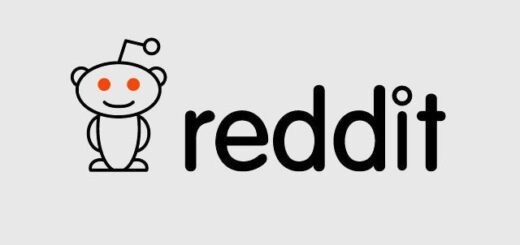






آخرین دیدگاهها